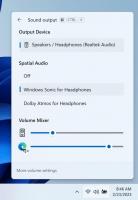Come cancellare automaticamente i file temporanei in Windows 10
Windows 10 ha la possibilità di cancellare automaticamente i file temporanei in una build recente. A partire dalla build 15014, è apparsa una nuova opzione in Impostazioni. Ecco come puoi usarlo.
Annuncio
Per cancella automaticamente i file temporanei in Windows 10, è necessario abilitare la nuova opzione. Apri Impostazioni e vai su Sistema -> Archiviazione. Lì troverai l'opzione denominata "Senso memoria". Abilitalo e il gioco è fatto.

Ma la funzione di pulizia automatica integrata è una novità di Creators Update. I file archiviati nel Cestino per più di 30 giorni verranno eliminati, ad esempio, come parte di questa pulizia.
L'utente può personalizzare questo comportamento. Per fare ciò, fai clic sul collegamento "Modifica il modo in cui liberiamo spazio" sotto l'interruttore.
Verrà aperta la pagina relativa:
Lì vedrai due opzioni. Uno è Elimina i file temporanei che le mie app non utilizzano.
È una buona idea tenerlo acceso. I file temporanei vengono creati da vari servizi Windows, app e strumenti installati. I file temporanei possono essere eliminati in sicurezza dopo la chiusura del processo che li ha creati. Tuttavia, questo non accade spesso, quindi la directory temporanea del sistema o la directory temporanea dell'app continua a memorizzarli e riempie l'unità disco di spazzatura. Quando questa opzione è abilitata, Windows li eliminerà automaticamente e ti manterrà pulita l'unità oltre a risparmiare spazio su disco.
Se non hai ancora installato Windows 10 Creators Update, non è un problema. Windows viene fornito con uno strumento per ripulire i file chiamato Pulitura disco. Può essere automatizzato utilizzando l'Utilità di pianificazione o semplicemente creando scorciatoie speciali per cleanmgr.exe con vari interruttori. Ne abbiamo parlato ampiamente a Winaero.
Esistono due modi per ripulire automaticamente la directory temporanea, che possono essere utilizzati anche nelle versioni precedenti di Windows 10. Dai un'occhiata a questi articoli:
- Cancella la directory temporanea all'avvio con la pulizia del disco. Spiega come pulire automaticamente la directory temporanea in Windows 10 utilizzando lo strumento di pulizia del disco integrato (cleanmgr.exe).
- Pulisci automaticamente la directory temporanea in Windows 10. Mostra come ripulire i file temporanei con un semplice file batch che pulisce la cartella Temp ogni volta che avvii il PC.
L'altra opzione è Elimina i file che sono stati nel cestino per oltre 30 giorni. Come è ovvio dal suo nome, cancellerà automaticamente il tuo Cestino, quindi i file eliminati non aumenteranno di dimensioni. Questo è molto utile.
Se stai utilizzando una versione di Windows 10 senza questa funzione, svuoti comunque il Cestino automaticamente. Il seguente articolo descrive il processo:
Svuota il cestino automaticamente in Windows 10
Utilizzando le istruzioni in quell'articolo, sarai in grado di creare un'attività pianificata che chiama uno speciale comando PowerShell per ripulire il Cestino. È una bella alternativa a questa nuova funzionalità.
La capacità nativa di rimuovere automaticamente i file temporanei è uno dei migliori miglioramenti agli strumenti di manutenzione integrati in Windows 10. Una volta abilitata questa funzione, puoi finalmente dimenticare l'esistenza della cartella temporanea e del suo contenuto.
Ci auguriamo che Microsoft lo estenda per ripulire anche i file relativi a Windows Update in futuro, come i file sostituiti da versioni più recenti e gli aggiornamenti scaricati nella cartella Software Distribution.